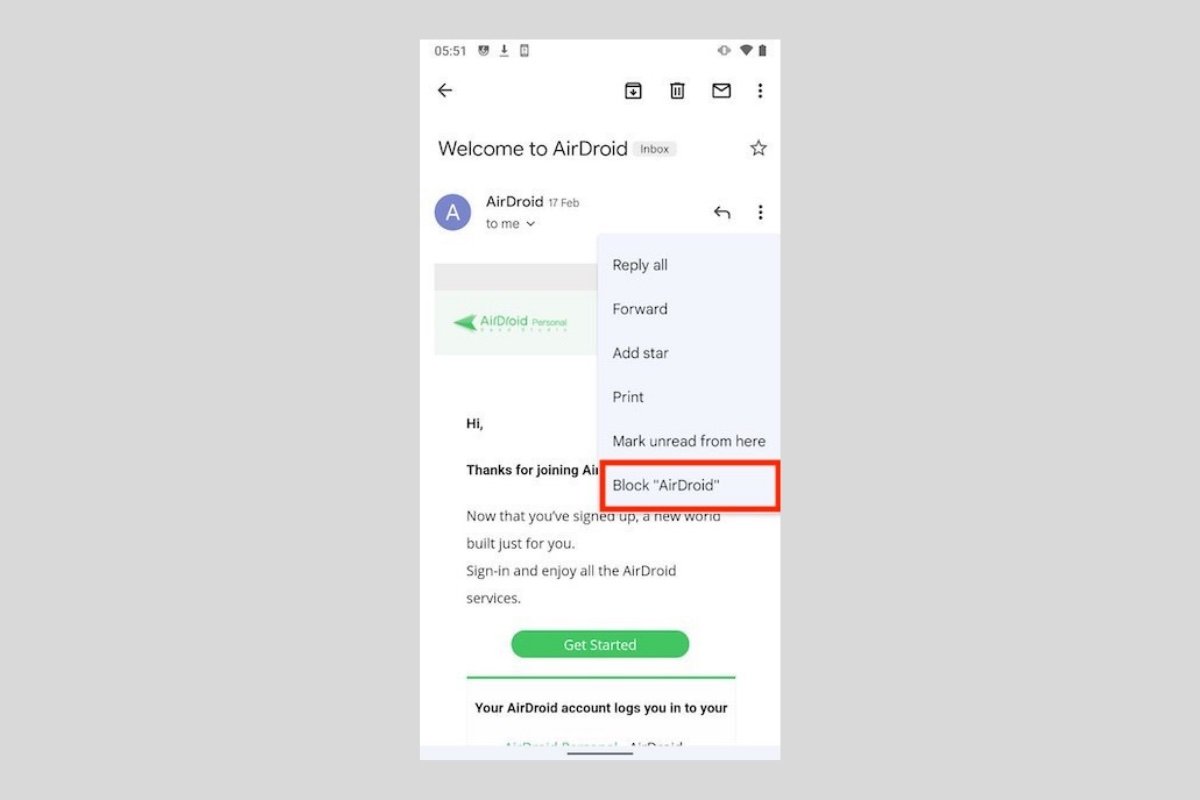Que el correo electrónico sigue siendo una de las vías de comunicación más utilizadas a nadie se le escapa. Evidentemente, eso provoca que las compañías utilicen este medio para enviar publicidad. Y también es el objetivo de atacantes y estafadores. Si estás recibiendo demasiados correos publicitarios o incluso mensajes peligrosos, Gmail tiene una función de bloqueo que te ayudará a prevenir este comportamiento.
Únicamente debes abrir la conversación en cuestión.
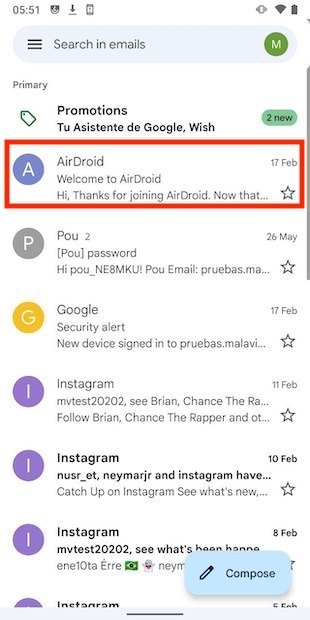 Seleccionar conversación
Seleccionar conversación
Seguidamente, pulsa en los tres puntos que verás junto al nombre del remitente y la fecha de recepción. En el menú selecciona Block, seguido del nombre del contacto.
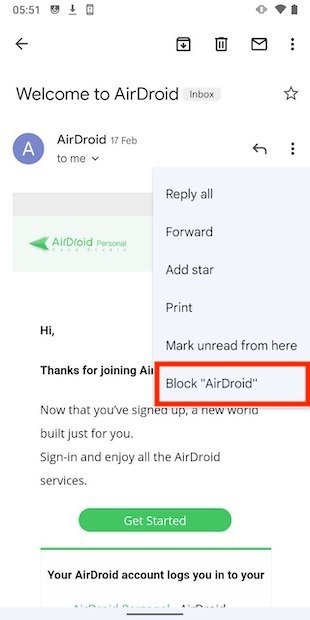 Bloquear cuenta de correo
Bloquear cuenta de correo
A partir de ese momento, dejarás de recibir en tu bandeja de entrada cualquier comunicación que provenga de esa dirección de correo electrónico. Todos los mensajes del contacto irán a parar a la carpeta de spam. Si en algún momento deseas desbloquear al contacto, localiza uno de sus correos y presiona en Unblock sender.
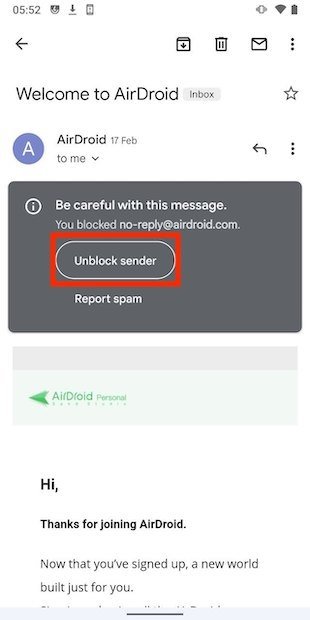 Desbloquear dirección
Desbloquear dirección
Por otro lado, es posible que solo quieras bloquear correos concretos. Esto es especialmente útil cuando una misma dirección nos envía publicidad y, al mismo tiempo, mensajes importantes. Abre de nuevo el mensaje que quieres bloquear y abre el menú principal de opciones. Allí, escoge la opción Report Spam.
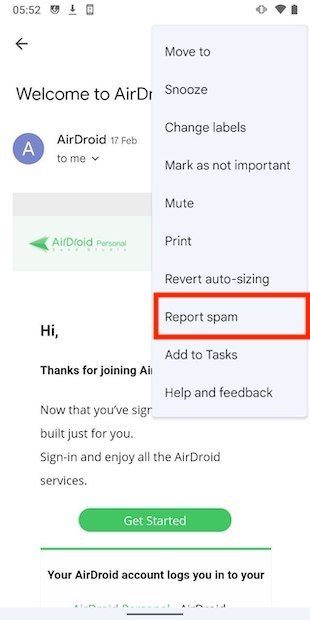 Reportar como spam
Reportar como spam
El mensaje y otros similares que lleguen en el futuro irán a parar a la carpeta de Spam. ¿Y qué pasa si en algún momento deseas revisar los correos no deseados? Simplemente, abre el menú principal de Gmail y toca en Spam.
 Carpeta de spam en Gmail
Carpeta de spam en Gmail
Usa el comando Empty Spam now para borrar todos los mensajes. Si consideras que alguno de los que allí se encuentra es el correo deseado, ábrelo.
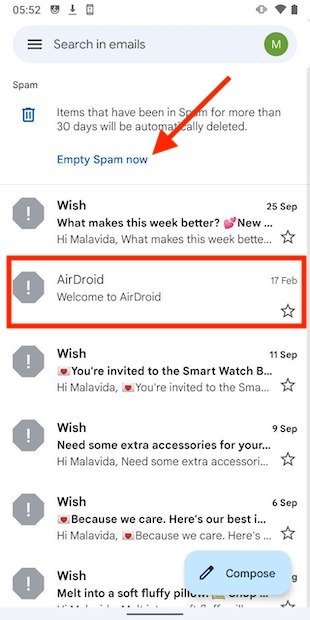 Vaciar carpeta de spam
Vaciar carpeta de spam
Finalmente, presiona en Report not spam.
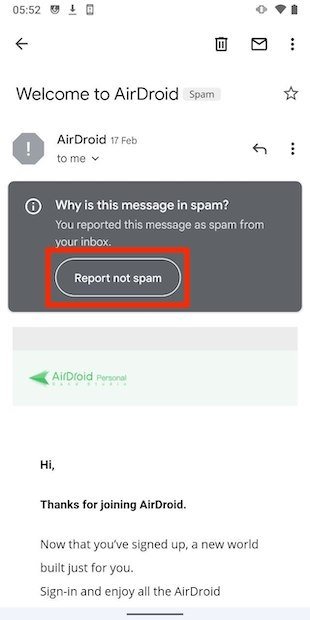 Indicar que un correo no es spam
Indicar que un correo no es spam
El mensaje se moverá a la bandeja de entrada. Esta acción será tomada en cuenta por Gmail en el futuro para clasificar los correos con mayor precisión.